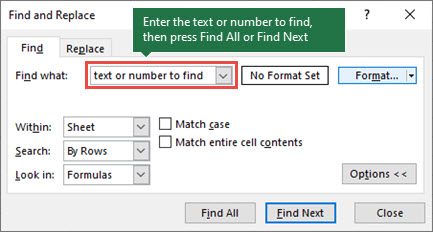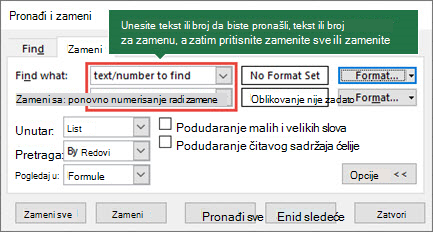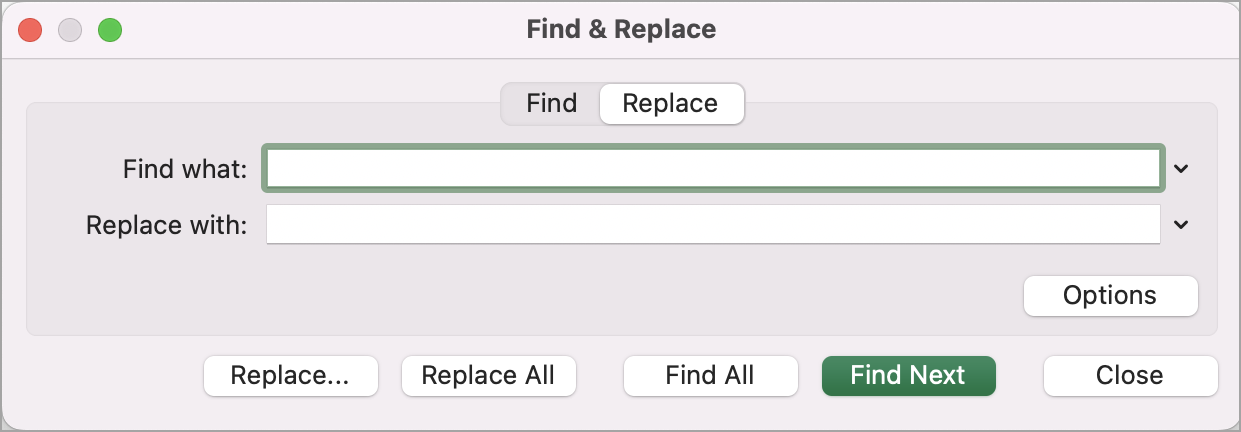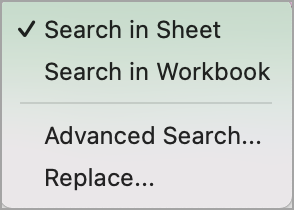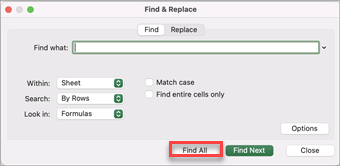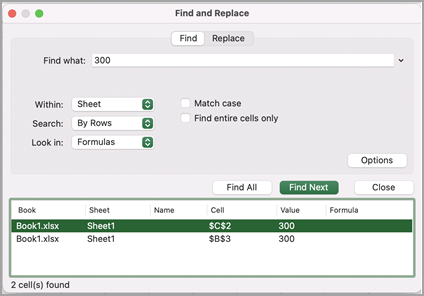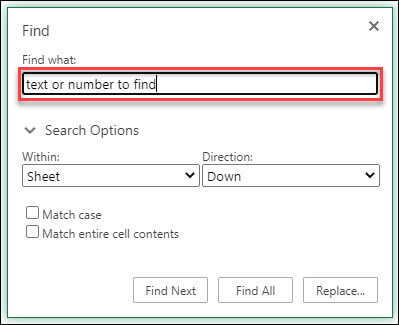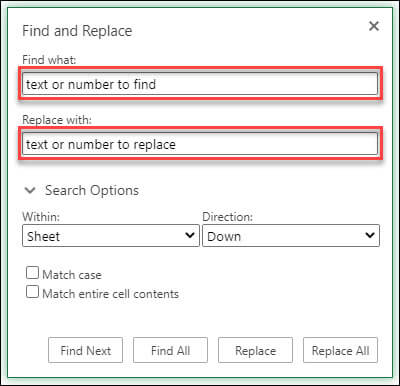Pronalaženje ili zamena teksta i brojeva na radnom listu
Primenjuje se na
Koristite funkcije za pronalaženje i zamenu u programu Excel da biste pronašli nešto u radnoj svesci, kao što su niske određenog broja ili teksta. Možete pronaći referencu za stavku pretrage ili je možete zameniti nečim drugim. U termine za pretragu možete da uključite džoker znakove kao što su znakovi pitanja, tilde i astiteke ili brojevi. Možete da pretražujete po redovima i kolonama, u komentarima ili vrednostima, kao i unutar radnih listova i celih radnih svezaka.
Savet: Formule možete da koristite i da biste zamenili tekst. Da biste saznali više, pogledajte funkciju SUBSTITUTE ili REPLACE REPLACEB funkcije.

Pronalaženje
Da biste pronašli nešto, pritisnite kombinaciju tastera Ctrl+F ili idite na početak > uredite > Pronađi & Izaberite > Pronađi.
Napomena: U sledećem primeru izabrali smo stavku Opcije >> prikazati ceo dijalog Pronalaženje. Podrazumevano se prikazuje sa skrivenim opcijama.
-
U polju Pronađi otkucajte tekst ili brojeve koje želite da pronađete ili izaberite strelicu u polju Pronađi, a zatim sa liste izaberite stavku nedavne pretrage.
Saveti:
-
U kriterijumima pretrage možete da koristite džoker znakove – znak pitanja (?), zvezdicu (*), znak tilda (~).
-
Koristite znak pitanja (?) da biste pronašli bilo koji pojedinačni znak – na primer, s?t će pronaći "sat" i "set".
-
Koristite zvezdicu (*) da biste pronašli bilo koji broj znakova – na primer, s*d pronalazi "sad" i "started".
-
Koristite znak tilda (~) iza kojeg sledi ?, *ili ~ da biste pronašli znakove pitanja, zvezdice ili druge znake tilda – na primer, fg91~? pronalazi "fy91?".
-
-
Izaberite stavku Pronađi sve ili Pronađi sledeće da biste pokrenuli pretragu.
Savet: Kada izaberete stavku Pronađi sve, navodi se svako pojavljivanje kriterijuma koji tražite, a izbor određenog pojavljivanja na listi bira ćeliju. Rezultate pretrage Pronađi sve možete sortirati tako što ćete izabrati naslov kolone.
-
Izaberite opcije>>biste dodatno definisali pretragu ako je potrebno:
-
Unutar: Da biste tražili podatke u radnom listu ili celoj radnoj svesci, izaberite stavku List ili Radna sveska.
-
Pretrage: Možete da odaberete da pretražite po redovima (podrazumevano) ili Po kolonama.
-
Pogledajte u: Da biste tražili podatke sa određenim detaljima, u polju izaberite stavku Formule, Vrednosti, Beleške ili Komentari.
Napomena: Formule, vrednosti, beleškei komentari dostupni su samo na kartici Pronalaženje; samo su Formule dostupne na kartici Zamena.
-
Podudaranje malih i velikih slova – Proverite ovo ako želite da potražite podatke koji razlikuju mala i velika slova.
-
Podudaranje čitavog sadržaja ćelija – Potvrdite izbor u ovom polju ako želite da potražite ćelije koje sadrže samo znakove koje ste otkucali u polju Pronađi.
-
-
Ako želite da potražite tekst ili brojeve sa određenim oblikovanjem, izaberite stavku Oblikovanje, a zatim napravite izbore u dijalogu Pronalaženje formata .
Savet: Ako želite da pronađete ćelije koje se samo podudaraju sa određenim oblikovanjem, možete izbrisati bilo koji kriterijum iz polja Pronađi i izabrati oblikovanje ćelije kao primer. Kliknite na strelicu pored stavke Oblikovanje, izaberite stavku Odaberi oblikovanje iz ćelije, a zatim izaberite ćeliju koja sadrži oblikovanje koje želite da pretražite.
Zamena
Da biste zamenili tekst ili brojeve, pritisnite kombinaciju tastera Ctrl+H ili idite na karticu Početak > Uređivanje> Pronađi & Izaberite > Zameni.
Napomena: U sledećem primeru izabrali smo stavku Opcije >> prikazati ceo dijalog Pronalaženje. Podrazumevano se prikazuje sa skrivenim opcijama.
-
U polju Pronađi otkucajte tekst ili brojeve koje želite da pronađete ili izaberite strelicu u polju Pronađi, a zatim sa liste izaberite stavku nedavne pretrage.
Saveti:
-
U kriterijumima pretrage možete da koristite džoker znakove – znak pitanja (?), zvezdicu (*), znak tilda (~).
-
Koristite znak pitanja (?) da biste pronašli bilo koji pojedinačni znak – na primer, s?t će pronaći "sat" i "set".
-
Koristite zvezdicu (*) da biste pronašli bilo koji broj znakova – na primer, s*d pronalazi "sad" i "started".
-
Koristite znak tilda (~) iza kojeg sledi ?, *ili ~ da biste pronašli znakove pitanja, zvezdice ili druge znake tilda – na primer, fg91~? pronalazi "fy91?".
-
-
U polje Zameni sa unesite tekst ili brojeve koje želite da koristite za zamenu teksta za pretragu.
-
Izaberite stavku Zameni sve ili Zameni.
Savet: Kada izaberete stavku Zameni sve, zamenjuje se svako pojavljivanje kriterijuma koji tražite, dok zamenjuje jedno po jedno ponavljanje.
-
Izaberite opcije>>biste dodatno definisali pretragu ako je potrebno:
-
Unutar: Da biste tražili podatke u radnom listu ili celoj radnoj svesci, izaberite stavku List ili Radna sveska.
-
Pretrage: Možete da odaberete da pretražite po redovima (podrazumevano) ili Po kolonama.
-
Pogledajte u: Da biste tražili podatke sa određenim detaljima, u polju izaberite stavku Formule, Vrednosti, Beleške ili Komentari.
Napomena: Formule, vrednosti, beleškei komentari dostupni su samo na kartici Pronalaženje; samo su Formule dostupne na kartici Zamena.
-
Podudaranje malih i velikih slova – Proverite ovo ako želite da potražite podatke koji razlikuju mala i velika slova.
-
Podudaranje čitavog sadržaja ćelija – Potvrdite izbor u ovom polju ako želite da potražite ćelije koje sadrže samo znakove koje ste otkucali u polju Pronađi.
-
-
Ako želite da potražite tekst ili brojeve sa određenim oblikovanjem, izaberite stavku Oblikovanje, a zatim napravite izbore u dijalogu Pronalaženje formata .
Savet: Ako želite da pronađete ćelije koje se samo podudaraju sa određenim oblikovanjem, možete izbrisati bilo koji kriterijum iz polja Pronađi i izabrati oblikovanje ćelije kao primer. Kliknite na strelicu pored stavke Oblikovanje, izaberite stavku Odaberi oblikovanje iz ćelije, a zatim izaberite ćeliju koja sadrži oblikovanje koje želite da pretražite.
Postoje dva različita metoda za pronalaženje ili zamenu teksta ili brojeva na Mac računaru. Prvi je da koristite dijalog Pronalaženje & zamena . Druga opcija je korišćenje trake za pretragu na traci.
Find & Replace dialog box
Traka za pretragu i opcije
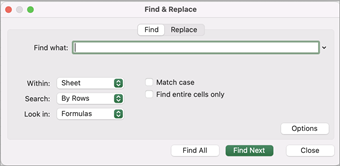
-
Pritisnite kombinaciju tastera Control + F ili idite na karticu Početak > Pronađi & izaberite > Pronađi.
-
U okviru Pronađi otkucajte tekst ili brojeve koje želite da pronađete.
-
Izaberite stavku Pronađi sledeće da biste pokrenuli pretragu.
-
Možete dodatno da definišete pretragu:
-
Unutar: Da biste tražili podatke u radnom listu ili celoj radnoj svesci, izaberite stavku List ili Radna sveska.
-
Pretrage: Možete da odaberete da pretražite po redovima (podrazumevano) ili Po kolonama.
-
Pogledajte u: Da biste tražili podatke sa određenim detaljima, u polju izaberite stavku Formule, Vrednosti, Beleške ili Komentari.
-
Podudaranje malih i velikih slova – Proverite ovo ako želite da potražite podatke koji razlikuju mala i velika slova.
-
Podudaranje čitavog sadržaja ćelija – Potvrdite izbor u ovom polju ako želite da potražite ćelije koje sadrže samo znakove koje ste otkucali u polju Pronađi.
-
Saveti:
-
U kriterijumima pretrage možete da koristite džoker znakove – znak pitanja (?), zvezdicu (*), znak tilda (~).
-
Koristite znak pitanja (?) da biste pronašli bilo koji pojedinačni znak – na primer, s?t će pronaći "sat" i "set".
-
Koristite zvezdicu (*) da biste pronašli bilo koji broj znakova – na primer, s*d pronalazi "sad" i "started".
-
Koristite znak tilda (~) iza kojeg sledi ?, *ili ~ da biste pronašli znakove pitanja, zvezdice ili druge znake tilda – na primer, fg91~? pronalazi "fy91?".
-
Pritisnite kombinaciju tastera Control + F ili idite na karticu Početak > Pronađi & izaberite > Pronađi.
-
U okviru Pronađi otkucajte tekst ili brojeve koje želite da pronađete.
-
Izaberite stavku Pronađi sve da biste pokrenuli pretragu za sva pojavljivanja.
Napomena: Dijalog se širi da bi prikazao listu svih ćelija koje sadrže termin za pretragu i ukupan broj ćelija u kojima se on pojavljuje.
-
Izaberite bilo koju stavku na listi da biste istakli odgovarajuću ćeliju na radnom listu.
Napomena: Možete da uredite sadržaj istaknute ćelije.
-
Pritisnite kombinaciju tastera Control + H ili idite na karticu Početak > pronađite & izaberite > Zameni.
-
U okviru Pronađi otkucajte tekst ili brojeve koje želite da pronađete.
-
Možete dodatno da definišete pretragu:
-
Unutar: Da biste tražili podatke u radnom listu ili celoj radnoj svesci, izaberite stavku List ili Radna sveska.
-
Pretrage: Možete da odaberete da pretražite po redovima (podrazumevano) ili Po kolonama.
-
Podudaranje malih i velikih slova – Proverite ovo ako želite da potražite podatke koji razlikuju mala i velika slova.
-
Podudaranje čitavog sadržaja ćelija – Potvrdite izbor u ovom polju ako želite da potražite ćelije koje sadrže samo znakove koje ste otkucali u polju Pronađi.
Saveti:
-
U kriterijumima pretrage možete da koristite džoker znakove – znak pitanja (?), zvezdicu (*), znak tilda (~).
-
Koristite znak pitanja (?) da biste pronašli bilo koji pojedinačni znak – na primer, s?t će pronaći "sat" i "set".
-
Koristite zvezdicu (*) da biste pronašli bilo koji broj znakova – na primer, s*d pronalazi "sad" i "started".
-
Koristite znak tilda (~) iza kojeg sledi ?, *ili ~ da biste pronašli znakove pitanja, zvezdice ili druge znake tilda – na primer, fg91~? pronalazi "fy91?".
-
-
-
U polje Zameni sa unesite tekst ili brojeve koje želite da koristite za zamenu teksta za pretragu.
-
Izaberite stavku Zameni ili Zameni sve.
Saveti:
-
Kada izaberete zameni sve, zamenjuje se svako pojavljivanje kriterijuma koji tražite.
-
Kada izaberete stavku Zameni, možete da zamenite jednu po jednu instancu tako što ćete izabrati stavku Dalje da biste markirali sledeću instancu.
-
-
Izaberite bilo koju ćeliju da biste pretražili ceo list ili izaberite određeni opseg ćelija za pretragu.
-
Pritisnite kombinaciju tastera Command + F ili izaberite lupu da biste razvili traku za pretragu i otkucajte tekst ili broj koji želite da pronađete u polju za pretragu.
Saveti:
-
U kriterijumima pretrage možete da koristite džoker znakove – znak pitanja (?), zvezdicu (*), znak tilda (~).
-
Koristite znak pitanja (?) da biste pronašli bilo koji pojedinačni znak – na primer, s?t će pronaći "sat" i "set".
-
Koristite zvezdicu (*) da biste pronašli bilo koji broj znakova – na primer, s*d pronalazi "sad" i "started".
-
Koristite znak tilda (~) iza kojeg sledi ?, *ili ~ da biste pronašli znakove pitanja, zvezdice ili druge znake tilda – na primer, fg91~? pronalazi "fy91?".
-
-
Pritisnite return.
Napomene:
-
Da biste pronašli sledeću instancu stavke koju tražite, ponovo pritisnite return ili koristite dijalog Pronalaženje i izaberite stavku Pronađi sledeće.
-
Da biste naveli dodatne opcije pretrage, izaberite lupu i izaberite stavku Pretraži na listu ili Pretraži u radnoj svesci. Takođe možete da izaberete opciju Više opcija, koja pokreće dijalog Pronalaženje.
Savet: Možete da otkažete pretragu koja je u toku tako što ćete pritisnuti taster ESC.
-
Pronalaženje
Da biste pronašli nešto, pritisnite kombinaciju tastera Ctrl+F ili idite na početak > uredite > Pronađi & Izaberite > Pronađi.
Napomena: U sledećem primeru izabrali smo opcije> pretrage da bismo prikazali ceo dijalog Pronalaženje. Podrazumevano se prikazuje sa skrivenim opcijama pretrage.
-
U polju Pronađi otkucajte tekst ili brojeve koje želite da pronađete.
Saveti:
-
U kriterijumima pretrage možete da koristite džoker znakove – znak pitanja (?), zvezdicu (*), znak tilda (~).
-
Koristite znak pitanja (?) da biste pronašli bilo koji pojedinačni znak – na primer, s?t će pronaći "sat" i "set".
-
Koristite zvezdicu (*) da biste pronašli bilo koji broj znakova – na primer, s*d pronalazi "sad" i "started".
-
Koristite znak tilda (~) iza kojeg sledi ?, *ili ~ da biste pronašli znakove pitanja, zvezdice ili druge znake tilda – na primer, fg91~? pronalazi "fy91?".
-
-
Izaberite stavku Pronađi sledećeili Pronađi sve da biste pokrenuli pretragu.
Savet: Kada izaberete stavku Pronađi sve, navodi se svako pojavljivanje kriterijuma koji tražite, a izbor određenog pojavljivanja na listi bira ćeliju. Rezultate pretrage Pronađi sve možete sortirati tako što ćete izabrati naslov kolone.
-
Izaberite> opcije pretrage da biste dodatno definisali pretragu ako je potrebno:
-
Unutar: Da biste tražili podatke u okviru određenog izbora, odaberite stavku Izbor. Da biste tražili podatke u radnom listu ili celoj radnoj svesci, izaberite stavku List ili Radna sveska.
-
Pravcu: Možete da odaberete da pretražite nadole (podrazumevano) ili nagore.
-
Podudaranje malih i velikih slova – Proverite ovo ako želite da potražite podatke koji razlikuju mala i velika slova.
-
Podudaranje čitavog sadržaja ćelija – Potvrdite izbor u ovom polju ako želite da potražite ćelije koje sadrže samo znakove koje ste otkucali u polju Pronađi .
-
Zamena
Da biste zamenili tekst ili brojeve, pritisnite kombinaciju tastera Ctrl+H ili idite na karticu Početak > Uređivanje> Pronađi & Izaberite > Zameni.
Napomena: U sledećem primeru izabrali smo opcije> pretrage da bismo prikazali ceo dijalog Pronalaženje. Podrazumevano se prikazuje sa skrivenim opcijama pretrage.
-
U polju Pronađi otkucajte tekst ili brojeve koje želite da pronađete.
Saveti:
-
U kriterijumima pretrage možete da koristite džoker znakove – znak pitanja (?), zvezdicu (*), znak tilda (~).
-
Koristite znak pitanja (?) da biste pronašli bilo koji pojedinačni znak – na primer, s?t će pronaći "sat" i "set".
-
Koristite zvezdicu (*) da biste pronašli bilo koji broj znakova – na primer, s*d pronalazi "sad" i "started".
-
Koristite znak tilda (~) iza kojeg sledi ?, *ili ~ da biste pronašli znakove pitanja, zvezdice ili druge znake tilda – na primer, fg91~? pronalazi "fy91?".
-
-
U polje Zameni sa unesite tekst ili brojeve koje želite da koristite za zamenu teksta za pretragu.
-
Izaberite stavku Zameni ili Zameni sve.
Savet: Kada izaberete stavku Zameni sve, zamenjuje se svako pojavljivanje kriterijuma koji tražite, dok zamenjuje jedno po jedno ponavljanje.
-
Izaberite> opcije pretrage da biste dodatno definisali pretragu ako je potrebno:
-
Unutar: Da biste tražili podatke u okviru određenog izbora, odaberite stavku Izbor. Da biste tražili podatke u radnom listu ili celoj radnoj svesci, izaberite stavku List ili Radna sveska.
-
Pravcu: Možete da odaberete da pretražite nadole (podrazumevano) ili nagore.
-
Podudaranje malih i velikih slova – Proverite ovo ako želite da potražite podatke koji razlikuju mala i velika slova.
-
Podudaranje čitavog sadržaja ćelija – Potvrdite izbor u ovom polju ako želite da pretražite ćelije koje sadrže samo znakove koje ste otkucali u polju Pronađi .
-
Potrebna vam je dodatna pomoć?
Možete uvek da postavite pitanje stručnjaku u Excel Tech zajednici ili da potražite pomoć u Zajednicama.